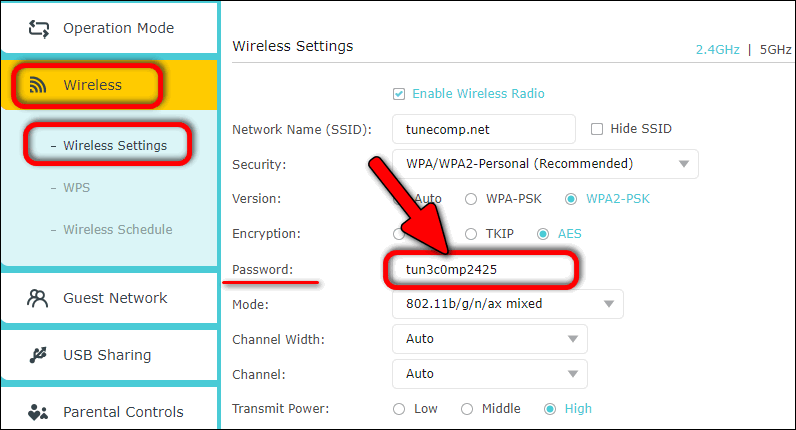
So finden Sie Netzwerksicherheitsschlüssel Windows 10
Das Finden Ihres Netzwerksicherheitsschlüssels für Windows 10 kann schwierig sein, ist jedoch mit den richtigen Schritten möglich. Hier erfahren Sie, wie Sie Ihren Netzwerksicherheitsschlüssel Windows 10 finden:
- Öffnen Sie das Windows -Startmenü und geben Sie "Netzwerkstatus" ein.
- Klicken Sie auf die Option "Netzwerk- und Freigabezentrum"
- Klicken Sie auf der linken Seite auf "Adaptereinstellungen ändern"
- Klicken Sie mit der rechten Maustaste auf die aktive Netzwerkverbindung und wählen Sie "Status" aus
- Klicken Sie auf "Wireless Eigenschaften"
- Klicken Sie auf die Registerkarte "Sicherheit" und suchen Sie nach dem Feld "Netzwerksicherheitsschlüssel"

Wie finde ich meinen Netzwerksicherheitsschlüssel?
Der Netzwerksicherheitsschlüssel ist ein eindeutiger Code, mit dem das drahtlose Netzwerk vor unbefugtem Zugriff geschützt wird. Es ist wichtig, den Sicherheitsschlüssel sicher zu halten, um sicherzustellen, dass das Netzwerk sicher bleibt. Wenn Sie Ihren Netzwerksicherheitsschlüssel finden müssen, können Sie dies für einige Schritte unternehmen.
Zunächst müssen Sie auf die Routereinstellungen zugreifen. Öffnen Sie dazu einen Webbrowser und geben Sie die IP -Adresse des Routers ein. Dies ist normalerweise 192.168.1.1 oder 192.168.0.1. Möglicherweise müssen Sie einen Benutzernamen und ein Passwort eingeben, um den Anmeldesvorgang abzuschließen.
Suchen Sie nach dem Einmeldung nach den drahtlosen Einstellungen. Dies befindet sich normalerweise im Abschnitt „Wireless“ oder „Sicherheit“. Hier können Sie den Netzwerksicherheitsschlüssel finden. Stellen Sie sicher, dass Sie den Sicherheitsschlüssel aufschreiben und an einem sicheren Ort aufbewahren.
Wenn Sie den Netzwerksicherheitsschlüssel aus den Router -Einstellungen nicht finden können, können Sie das Handbuch des Routers verwenden oder den Hersteller für Unterstützung kontaktieren. Der Hersteller sollte Ihnen in der Lage sein, Ihnen die Informationen zur Verfügung zu stellen, die Sie benötigen, um den Sicherheitsschlüssel zu finden.
Zusammenfassend wird der Netzwerksicherheitsschlüssel verwendet, um das drahtlose Netzwerk vor unbefugtem Zugriff zu schützen. Um den Sicherheitsschlüssel zu finden, müssen Sie auf die Routereinstellungen zugreifen und nach den drahtlosen Einstellungen suchen. Wenn Sie den Sicherheitsschlüssel nicht finden können, können Sie das Handbuch des Routers verwenden oder den Hersteller für Unterstützung kontaktieren.
Wie finde ich meinen Netzwerksicherheitsschlüssel ohne Internet?
Wenn Sie Ihren Netzwerksicherheitsschlüssel ohne Internet finden müssen, variieren die Schritte je nach Art des Routers, den Sie verwenden. Wenn Sie einen Linksys -Router verwenden, können Sie den auf dem Etikett am unteren Rand des Router gedruckten Sicherheitsschlüssels finden. Gleiches gilt für die meisten Belkin -Router. Wenn Sie einen Netgear -Router verwenden, können Sie auf den Sicherheitsschlüssel zugreifen, indem Sie sich an der Weboberfläche des Routers anmelden.
Um auf die Netgear -Weboberfläche zuzugreifen, müssen Sie Ihren Computer mit einem Ethernet -Kabel direkt an den Router anschließen. Öffnen Sie nach dem Anschluss Ihren Webbrowser und geben Sie die IP -Adresse des Routers in die Adressleiste ein.
Die meisten Netgear -Router verwenden die Standard -IP -Adresse von 192.168.1.1, aber Sie können Ihr Benutzerhandbuch oder den Router selbst auf die genaue Adresse überprüfen. Sie werden dann aufgefordert, Ihre Anmeldeinformationen einzugeben. Der Standard -Benutzername lautet "admin" und das Passwort "Passwort".
Sobald Sie sich angemeldet haben, können Sie auf die Seite "Wireless Einstellungen" zugreifen, auf der Sie den Sicherheitsschlüssel Ihres Netzwerks finden. Wenn Sie Ihre Anmeldeinformationen oder Ihr Netzwerkkennwort geändert haben, müssen Sie die neuen Informationen eingeben, um auf die Einstellungen zuzugreifen.
Ist der Netzwerksicherheitsschlüssel mit dem Passwort der gleiche?
Nein, der Netzwerksicherheitsschlüssel und das Kennwort sind nicht gleich. Der Netzwerksicherheitsschlüssel ist ein eindeutiger Schlüssel, mit dem eine sichere drahtlose Verbindung zwischen Ihrem Gerät und einem Router eingerichtet wird. Es wird manchmal auch als Wi-Fi-Sicherheitsschlüssel, WEP-Schlüssel oder WPA/WPA2-Passphrase bezeichnet. Ein Passwort hingegen ist ein geheimes Wort oder eine Phrase, mit der die Identität eines Benutzers überprüft und Zugriff auf einen Dienst oder eine Ressource gewährt wird.
Der Netzwerksicherheitsschlüssel wird verwendet, um ein drahtloses Netzwerk vor unbefugtem Zugriff zu schützen, während ein Passwort zum Schutz eines Kontos oder Dienstes vor nicht autorisierten Zugriff verwendet wird. Der Hauptunterschied zwischen beiden besteht darin, dass ein Netzwerksicherheitsschlüssel zur Authentifizierung eines Geräts mit einem Netzwerk verwendet wird, während ein Kennwort zur Authentifizierung einer Person mit einem Konto oder Dienst verwendet wird. Ein Netzwerksicherheitsschlüssel ist in der Regel länger und komplexer als ein Passwort und besteht normalerweise aus einer Kombination aus Zahlen, Buchstaben und Symbolen.
Um einen sicheren Zugriff auf ein drahtloses Netzwerk zu gewährleisten, sind sowohl der Netzwerksicherheitsschlüssel als auch ein Kennwort erforderlich. Der Netzwerksicherheitsschlüssel wird verwendet, um das Gerät mit dem Netzwerk zu authentifizieren, während das Kennwort zur Authentifizierung des Benutzers mit dem Konto oder Dienst authentifiziert wird.
Warum fragt mein Wi-Fi nach einem Netzwerksicherheitsschlüssel?
Ein Wi-Fi-Netzwerksicherheitsschlüssel ist ein Kennwort, das Zugriff auf ein gesichertes Wi-Fi-Netzwerk bietet. Wenn ein Benutzer versucht, auf ein gesichertes Wi-Fi-Netzwerk zuzugreifen, fordert das Netzwerk den zugegebenen Sicherheitsschlüssel auf. Ein Netzwerksicherheitsschlüssel wird auch als WEP -Schlüssel, WPA -Schlüssel oder Passphrase bezeichnet.
Ein Netzwerksicherheitsschlüssel wird erstellt, um die Privatsphäre des Benutzers und die Sicherheit ihrer Daten zu schützen, während das Wi-Fi-Netzwerk verwendet wird. Es ist wichtig sicherzustellen, dass der Sicherheitsschlüssel erstellt und sicher bleibt, da niemand auf das Wi-Fi-Netzwerk zugreifen kann. Der Sicherheitsschlüssel muss privat gehalten werden, da er verwendet werden kann, um Zugriff auf die persönlichen Informationen und Daten eines Benutzers zu erhalten.
Netzwerksicherheitsschlüssel finden Sie in den meisten Wi-Fi-Routern. Sie werden normalerweise auf einem Etikett auf der Rückseite oder unten auf dem Gerät gedruckt. Wenn das Etikett nicht vorhanden ist, finden Sie den Netzwerksicherheitsschlüssel in den Einstellungen des Routers. In den Einstellungen kann der Benutzer seinen gewünschten Sicherheitsschlüssel eingeben. Es ist wichtig, sich an den Sicherheitsschlüssel zu erinnern, da er jedes Mal, wenn der Benutzer versucht, auf das Wi-Fi-Netzwerk zuzugreifen, erforderlich ist.
So finden Sie den Netzwerksicherheitsschlüssel für WLAN
Wenn Sie Windows 10 -Betriebssystem verwenden und nach dem Netzwerksicherheitsschlüssel für Ihre WLAN -Verbindung suchen, können Sie verschiedene Methoden zum Finden verwenden. Abhängig vom Typ Ihres Routers können die Einzelheiten der Methode geringfügig variieren.
- Durch das Bedienfeld: Öffnen Sie das Bedienfeld auf Ihrem PC. Klicken Sie auf die Option "Netzwerk" und "Sharing Center". Klicken Sie auf der linken Seite des Fensters auf die Option Adapter -Einstellungen ändern. Klicken Sie mit der rechten Maustaste auf die WLAN-Verbindung und wählen Sie die Option der Status aus der Liste aus. Wählen Sie im nächsten Fenster die Option Wireless Eigenschaften aus. Gehen Sie zur Registerkarte Sicherheit und können dort den Netzwerksicherheitsschlüssel sehen.
- Über die Netzwerkeinstellungen: Öffnen Sie die Netzwerkeinstellungen auf Ihrem PC. Klicken Sie auf die Wi-Fi-Option. Wählen Sie die Option "Netzwerk und Sharing Center" aus. Klicken Sie auf die Eigenschaften der WLAN -Verbindung. Wählen Sie im nächsten Fenster die Registerkarte Sicherheit. Dort können Sie den Netzwerksicherheitsschlüssel sehen.
- Durch die Routereinstellungen: Öffnen Sie die Routereinstellungen auf Ihrem PC. Sie können dies tun, indem Sie die IP -Adresse des Routers in die Adressleiste Ihres Browsers eingeben. Melden Sie sich beim Router mit dem Benutzernamen und dem Passwort an. Suchen Sie im Menü nach der Option für drahtlose Einstellungen und klicken Sie darauf. Dort finden Sie den Netzwerksicherheitsschlüssel.
Dies sind die häufigsten Methoden, um den Netzwerksicherheitsschlüssel für Windows 10 zu finden. Abhängig von der Art des Routers, den Sie verwenden, kann der Prozess geringfügig variieren. Wenn Sie den Netzwerksicherheitsschlüssel noch nicht finden, wenden Sie sich an Ihren Router -Hersteller oder Ihren Internetdienstanbieter.
So finden Sie den Netzwerksicherheitsschlüssel auf dem Router
Der Netzwerksicherheitsschlüssel ist ein wichtiger Bestandteil Ihres Heimnetzwerks. Es wird verwendet, um Ihr Netzwerk zu sichern und die Daten vor unbefugtem Zugriff zu schützen. Wenn Sie Windows 10 verwenden, finden Sie den Netzwerksicherheitsschlüssel, indem Sie folgende Schritte befolgen:
1. Öffnen Sie das Netzwerk und die Freigabezentrale, indem Sie mit der rechten Maustaste auf das drahtlose Symbol unten rechts auf Ihrem Bildschirm klicken.
2. Klicken Sie in der linken Spalte auf den Link „Adaptereinstellungen ändern“.
3. Klicken Sie mit der rechten Maustaste auf Ihren drahtlosen Netzwerkadapter und wählen Sie "Status".
4. Klicken Sie auf die Schaltfläche „Wireless Eigenschaften“.
5. Klicken Sie oben im Fenster auf die Registerkarte "Sicherheit".
6. Suchen Sie nach dem Feld „Network Security Key“ und finden Sie Ihren Netzwerksicherheitsschlüssel.
Es ist wichtig zu beachten, dass der Netzwerksicherheitsschlüssel von Fall sensitiv ist und genau so eingetragen werden muss, wie er erscheint. Stellen Sie sicher, dass Sie diesen Schlüssel sicher halten, da es von jedem verwendet werden kann, um Zugriff auf Ihr Netzwerk zu erhalten. Wenn Sie jemals Ihren Netzwerksicherheitsschlüssel vergessen, können Sie die obigen Schritte jederzeit verwenden, um sie erneut zu finden.
So finden Sie den Netzwerksicherheitsschlüssel auf dem Laptop
Wenn Sie Ihren Netzwerksicherheitsschlüssel auf Ihrem Laptop für Windows 10 finden möchten, ist dies einfach zu finden. In den meisten Fällen wird der Netzwerksicherheitsschlüssel auf einem Aufkleber auf dem Router gedruckt, der von Ihrem Internetdienstanbieter (ISP) bereitgestellt wird. Wenn der Aufkleber nicht lesbar ist, müssen Sie auf die Routereinstellungen zugreifen, um den Netzwerksicherheitsschlüssel zu finden.
- Öffnen Sie das Startmenü und geben Sie "Netzwerkverbindungen" ein und drücken Sie die Eingabetaste
- Es wird eine Liste der verfügbaren Netzwerke angezeigt. Suchen Sie das Netzwerk, das Sie herstellen möchten, und wählen Sie es aus.
- In einem Dialogfeld wird nach einem Netzwerksicherheitsschlüssel angezeigt.
- Wählen Sie das Kontrollkästchen "Zeichen anzeigen". Dadurch wird der Netzwerksicherheitsschlüssel angezeigt.
- Schreiben Sie den Netzwerksicherheitsschlüssel auf und wählen Sie "Connect" aus.
Sobald Sie über den Netzwerksicherheitsschlüssel verfügen, können Sie es verwenden, um ein beliebiges Gerät mit Ihrem Wi-Fi-Netzwerk zu verbinden. Es ist wichtig, sich daran zu erinnern, dass Sie Ihren Netzwerksicherheitsschlüssel niemals an jemanden weitergeben sollten, da er Zugriff auf Ihr Netzwerk und die darin gespeicherten Daten bietet.
So finden Sie den Netzwerksicherheitsschlüssel auf dem Telefon
Das Finden des Netzwerksicherheitsschlüssels auf Ihrem Telefon kann ein schwieriger Vorgang sein. Es ist jedoch erforderlich, wenn Sie Ihr Gerät mit einem sicheren Netzwerk anschließen möchten. Der erste Schritt besteht darin, die Einstellungen Ihres Telefons zu öffnen. Anschließend müssen Sie den Abschnitt Wi-Fi finden und ihn auswählen. Sobald Sie sich im Wi-Fi-Menü befinden, können Sie eine Liste der verfügbaren Netzwerke sehen. Wählen Sie das Netzwerk aus, mit dem Sie eine Verbindung herstellen möchten, und wählen Sie die Option "Erweiterte Optionen anzeigen". Dadurch wird eine Liste zusätzlicher Einstellungen angezeigt, einschließlich des Netzwerksicherheitsschlüssels. Dieser Schlüssel befindet sich in Form einer Reihe von Zahlen und/oder Buchstaben. Geben Sie diesen Schlüssel in das Feld "Sicherheitsschlüssel" ein und speichern Sie die Einstellungen. Sie können dann eine Verbindung zum Netzwerk herstellen.
Wenn Sie den Netzwerksicherheitsschlüssel nicht finden können, müssen Sie möglicherweise den Netzwerkadministrator kontaktieren, um ihn zu erhalten. Wenn das Netzwerk mit einem Passwort gesichert ist, müssen Sie möglicherweise auch das Passwort eingeben. Sobald Sie die Informationen haben, sollten Sie ohne Probleme eine Verbindung zum Netzwerk herstellen können.
WLAN für Netzwerksicherheitschlüssel
Der Netzwerksicherheitsschlüssel, auch als Passphrase bezeichnet, wird verwendet, um eine drahtlose Netzwerkverbindung zu authentifizieren. Es wird als Verschlüsselungsform verwendet, um die Verbindung vor externen Quellen zu schützen. Windows 10 bietet einige verschiedene Methoden, um den Netzwerksicherheitsschlüssel für Ihre WLAN -Verbindung zu finden.
Der einfachste Weg, um den Netzwerksicherheitsschlüssel unter Windows 10 zu finden, ist die Verwendung der Eingabeaufforderung. Sie können die Eingabeaufforderung öffnen, indem Sie zum Startmenü gehen und in „CMD“ eingeben. Sobald das Eingabeaufforderungfenster geöffnet ist, geben Sie in "Netsh WLAN -Showprofile" ein und drücken Sie die Eingabetaste. Dadurch werden alle Netzwerke aufgeführt, die zuvor mit Ihrem Computer verbunden wurden.
Geben Sie als nächstes "Netsh WLAN Show Profiles Name =" ein, gefolgt vom Namen des Netzwerks, für den Sie den Netzwerksicherheitsschlüssel erhalten möchten. Sobald Sie die Eingabetaste drücken, wird der Netzwerksicherheitsschlüssel angezeigt.
Alternativ können Sie auch den Netzwerksicherheitsschlüssel finden, indem Sie zum Netzwerk und zum Sharing Center gehen. Sie können das Netzwerk- und Freiheiligen -Center öffnen, indem Sie zum Startmenü gehen und „Netzwerk und Freigabe“ eingeben. Sobald das Fenster Netzwerk und Freigabe geöffnet ist, klicken Sie im linken Bereich auf die Option „Adaptereinstellungen ändern“. Dadurch wird eine Liste aller Netzwerke geöffnet, die mit Ihrem Computer verbunden wurden. Finden Sie das Netzwerk, für das Sie den Netzwerksicherheitsschlüssel erhalten möchten, und klicken Sie mit der rechten Maustaste darauf. Wählen Sie im Menü die Option "Status" und klicken Sie dann auf die Schaltfläche "Wireless Eigenschaften". Dadurch wird das Fenster für drahtlose Netzwerkeigenschaften geöffnet, in dem Sie den Netzwerksicherheitsschlüssel finden.
So finden Sie Netzwerksicherheitsschlüssel Windows 11
Finden Sie Ihren Netzwerksicherheitsschlüssel in Windows 10
Wenn Sie Windows 10 verwenden und den Netzwerksicherheitsschlüssel für Ihr drahtloses Netzwerk finden müssen, ist der Prozess einfach. Öffnen Sie zunächst das Bedienfeld, indem Sie im Startmenü suchen. Sie können auch über das Einstellungsmenü darauf zugreifen. Sobald Sie sich im Bedienfeld befinden, wählen Sie Netzwerk und Internet. Wählen Sie von dort aus Netzwerk- und Sharing Center.
Wählen Sie anschließend die Option für "Adaptereinstellungen ändern". Klicken Sie mit der rechten Maustaste auf den Adapter, den Sie verwenden, um eine Verbindung zum drahtlosen Netzwerk herzustellen, und klicken Sie auf "Status". Wählen Sie im nächsten Fenster die Schaltfläche „Wireless Eigenschaften“ aus. Sie werden dann ein Fenster mit der Registerkarte Sicherheit präsentiert. Auf dieser Registerkarte finden Sie den Netzwerksicherheitsschlüssel. Es wird als "Netzwerksicherheitsschlüssel" oder "drahtloser Schlüssel" aufgeführt.
Sobald Sie den Netzwerksicherheitsschlüssel gefunden haben, können Sie ihn verwenden, um eine Verbindung zu Ihrem drahtlosen Netzwerk herzustellen. In einigen Fällen müssen Sie möglicherweise eine Passphrase eingeben, um den Netzwerksicherheitsschlüssel zu generieren. In diesem Fall müssen Sie die Passphrase eingeben, die Sie beim Konfigurieren des drahtlosen Netzwerks festgelegt haben. Sobald Sie die Passphrase eingegeben und auf OK geklickt haben, wird die Netzwerksicherheitsschlüssel im Fenster Wireless Eigenschaften angezeigt.
Geben Sie den Netzwerksicherheitsschlüssel ein
Um den Netzwerksicherheitsschlüssel auf einem Windows 10 -Computer zu finden, müssen Sie einige einfache Schritte ausführen.
- Öffnen Sie das Fenster Einstellungen, indem Sie die Windows -Taste + I drücken. I.
- Klicken Sie auf die Option "Netzwerk und Internet".
- Wählen Sie im Menü "linke Navigation" die Registerkarte "Status".
- Klicken Sie auf die Option "Netzwerk und Freiheiligkeit".
- Klicken Sie im Menü "Wi-Fi" auf die Option "Wi-Fi".
- Klicken Sie auf die Schaltfläche „Wireless Eigenschaften“.
- Klicken Sie auf die Registerkarte "Sicherheit".
- Der „Netzwerksicherheitsschlüssel“ wird im Textfeld unten angezeigt.
Der Netzwerksicherheitsschlüssel ist ein Kennwort, mit dem Ihre drahtlose Netzwerkverbindung authentifiziert und sichern wird. Es ist wichtig, Ihren Netzwerksicherheitsschlüssel sicher zu halten, da es von böswilligen Benutzern verwendet werden kann, um Zugriff auf Ihr drahtloses Netzwerk und alle darauf gespeicherten Daten zu erhalten. Es ist auch wichtig sicherzustellen, dass der Netzwerksicherheitsschlüssel auf dem neuesten Stand gehalten und regelmäßig geändert wird, um die Sicherheit Ihres Netzwerks zu gewährleisten.
So finden Sie den Netzwerksicherheitsschlüssel auf dem iPhone
Der Netzwerksicherheitsschlüssel ist ein wesentlicher Bestandteil der Sicherheit Ihres iPhone vor böswilligen Angriffen. Es hilft, Ihre personenbezogenen Daten vor nicht autorisierten Benutzern zu schützen. Um den Netzwerksicherheitsschlüssel auf Ihrem iPhone zu finden, müssen Sie einige einfache Schritte befolgen.
- Öffnen Sie die App „Einstellungen“ auf Ihrem iPhone.
- Tippen Sie auf "Wi-Fi" und stellen Sie sicher, dass es eingeschaltet ist.
- Tippen Sie auf den Namen des Wi-Fi-Netzwerks, mit dem Sie verbunden sind.
- Scrollen Sie nach unten auf der Seite und Sie finden den Netzwerksicherheitsschlüssel.
Für den Fall, dass Sie nicht in der Lage sind, den Netzwerksicherheitsschlüssel zu finden oder ihn vergessen zu haben, können Sie das Wi-Fi-Netzwerk vom Router zurücksetzen. Um dies zu tun, müssen Sie das Passwort für den Router kennen. Sobald das Netzwerk zurückgesetzt wurde, können Sie den Sicherheitsschlüssel aus den Wi-Fi-Einstellungen des iPhones finden.
Es ist wichtig zu beachten, dass der Netzwerksicherheitsschlüssel niemals an jemanden weitergegeben werden sollte. Es ist wichtig, Ihre personenbezogenen Daten sicher und sicher zu halten, und der Netzwerksicherheitsschlüssel hilft sicherzustellen, dass Ihre Daten geschützt sind.
So finden Sie Ihr Kennwort für drahtlose Netzwerksicherheit auf Windows 10
Das Finden eines Netzwerksicherheitsschlüssels unter Windows 10 kann eine kleine Herausforderung sein, aber mit den richtigen Schritten können Sie schnell und einfach den benötigten Schlüssel finden. Von der Überprüfung Ihres Routers bis zur Verwendung der Eingabeaufforderung gibt es verschiedene Möglichkeiten, um den Network -Sicherheitsschlüssel zu erhalten, den Sie benötigen. Mit ein paar einfachen Schritten können Sie problemlos auf den Netzwerksicherheitsschlüssel für Ihren Windows 10 -Computer zugreifen und mit der Verwendung Ihrer Netzwerkverbindung beginnen.




